Win7结束进程树的方法
我们在使用Win7系统工作的时候,经常都会在电脑中打开各式各样的应用软件、文件夹及一些应用程序等窗口。当我们将这些应用程序使用完毕之后,就需要将其关闭,然而很多人都会去选择将这些窗口一一打开,然后在点击串窗口中的“关闭”按键来实施关闭。其实我们在使用Win7系统的时候,若打开了多个同样的应用程序窗口,无需一个一个的实施关闭,只需把任务管理器打开,直接在任务管理器中将进程树实行结束就可以了,下面下边就将在Win7系统中结束进程树的操作方法分享给大家,希望小编的方法能给大家带来一些帮助。
 操作方法
操作方法小编就在自己的电脑中创建多个“记事本”为例。当我们打开任务管理器的窗口时就可以看到有多个同样的应用进程,只需使用下述的操作方法就可将其快速的实施关闭。

1、在打开的任务管理器的窗口界面后,使用鼠标的右键点击任意一个相同的应用程序,随后在展开的选项栏中选择“转到进程”的选项;
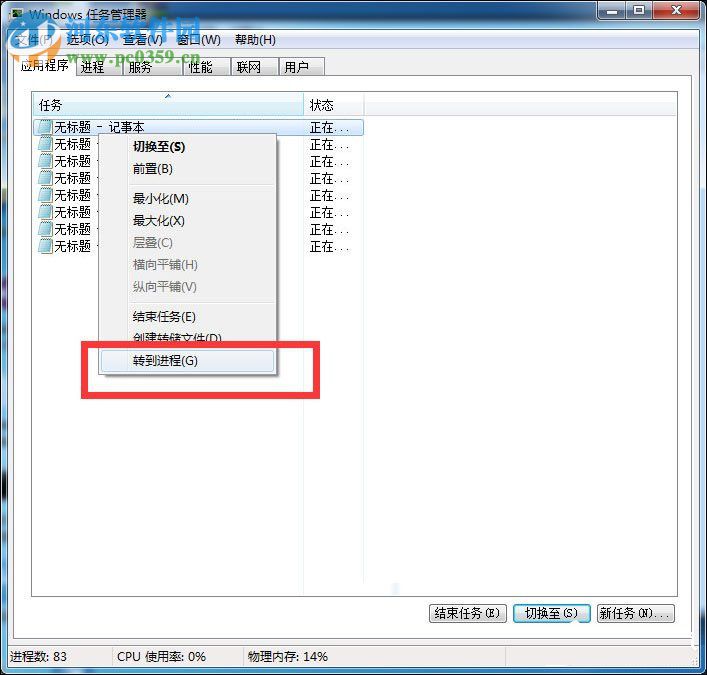
2、在“进程”的选项列表中就可以看到多个一样的进程,如下图:
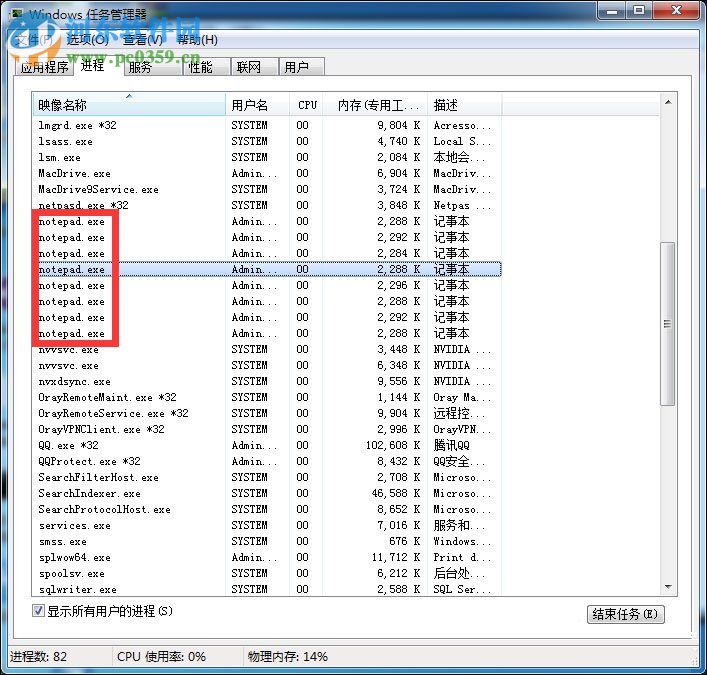
3、然后点击电脑桌面左下角的“开始”菜单,然后在菜单的搜索栏中输入“CMD”后点击回车键;
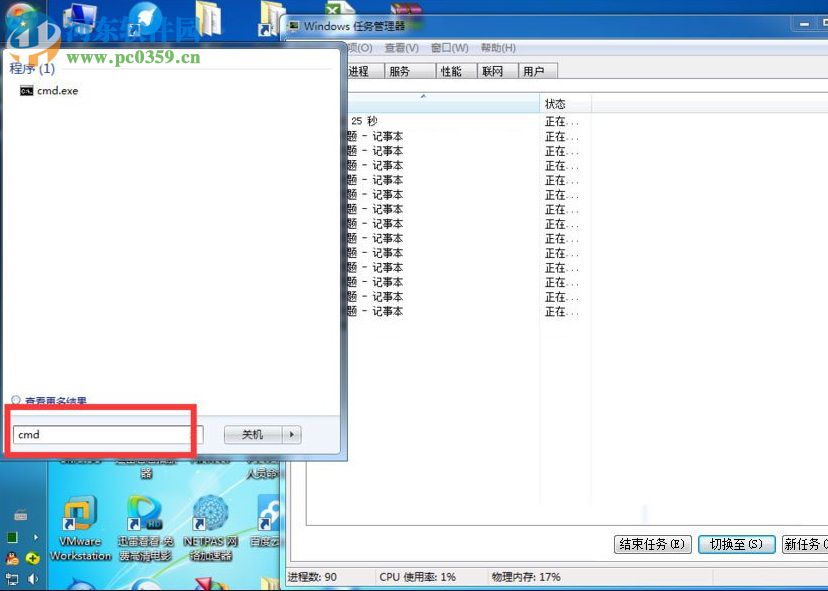
4、随后在打开的窗口中输入“:taskkill /f /im notepad.exe ”的指令后点击回车键,指令中的notepad.exe就是我们所需要关闭进程的名称;
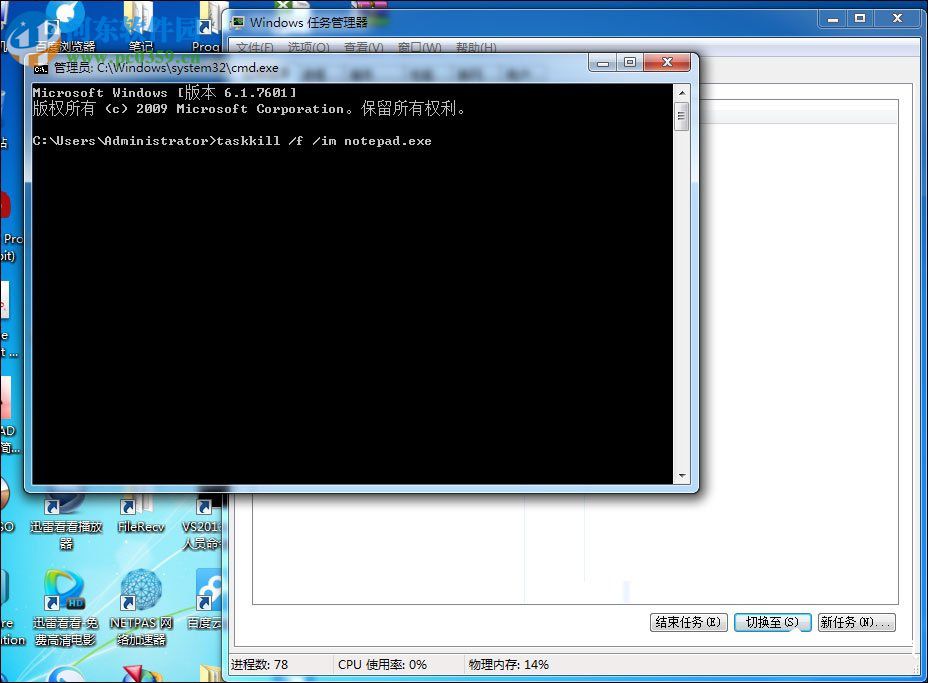
5、随后就可将电脑中打开的多个同样的进程实施了关闭。
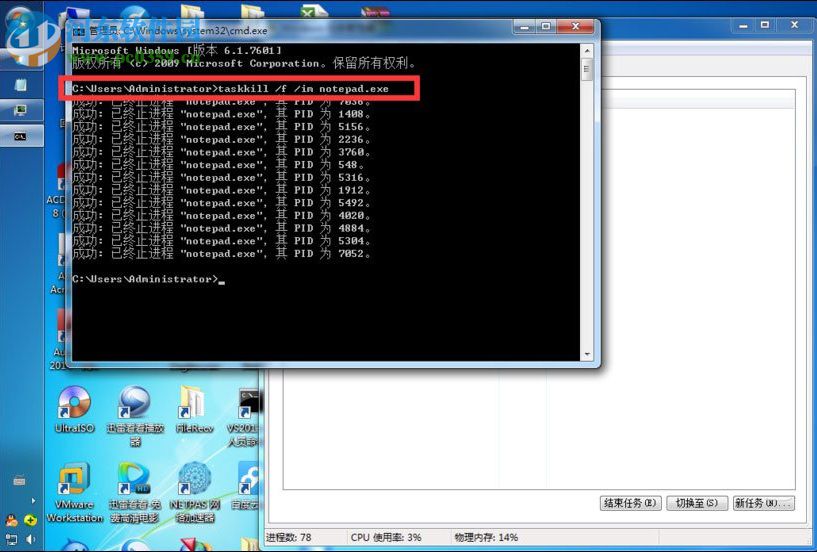
以上就是关于在使用Win7系统的时候快速关闭多个同样应用程序的操作方法,只需按照上述的方法进行操作,就可以将我们所打开的多个同样的应用程序实施关闭。想获取更多的电脑操作方法及软件的使用教程,敬请关注好吧啦网,我们将竭诚为你解答。

 网公网安备
网公网安备